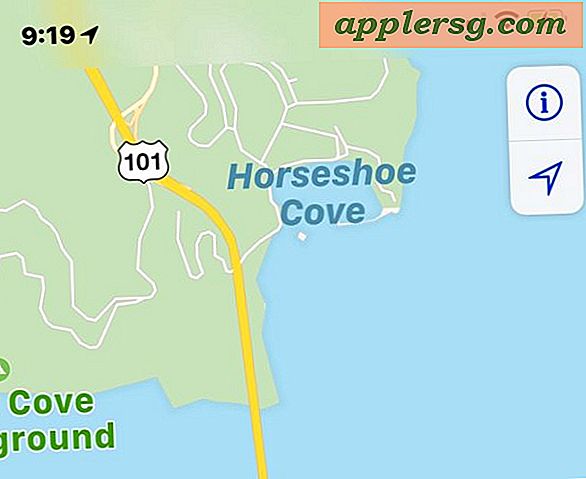Une solution rapide pour "Aucune batterie disponible" et ventilateurs fonctionnant constamment sur un MacBook Air

Si vous avez déjà eu une batterie MacBook Air ou MacBook Pro disparaître au hasard, cela peut être une sensation déconcertante. Ceci est souvent accompagné par le menu de la batterie ayant un "X" à travers et dire "Pas de piles disponibles", un Mac très lent, et même après un redémarrage ou non, le Mac aura souvent des ventilateurs à pleine vitesse malgré rien d'inhabituel dans le moniteur d'activité. Pour couronner le tout, le voyant du chargeur MagSafe ne s'allume généralement pas et l'ordinateur ne dort même pas. Euh oh, quelque chose ne va vraiment pas, non? Eh bien, en quelque sorte - mais ne vous inquiétez pas, tout cela est lié et c'est une paix de gâteau à réparer.
Avant d'entrer dans les détails ou les détails, couvrons la solution: une réinitialisation SMC.
Récupérer la batterie et les ventilateurs en réinitialisant le SMC
C'est un processus technique mais c'est très facile à suivre. Ce sera la même chose sur un MacBook Air et MacBook Pro Retina, techniquement tout Mac avec une batterie intégrée non amovible. Vous pouvez trouver des instructions pour d'autres Mac et Mac plus anciens ici si nécessaire.
- Arrêtez le MacBook et connectez l'adaptateur d'alimentation MagSafe - laissez le Mac complètement éteint avant d'aller plus loin
- Maintenez Shift + Control + Option + Power simultanément pendant quelques secondes, puis relâchez
- Appuyez sur le bouton d'alimentation comme d'habitude pour démarrer le MacBook
Voici les séquences clés précises à quoi ressemble une réinitialisation de SMC sur un clavier MacBook Air ou MacBook Pro (Retina):

Après que le Mac a redémarré normalement, les choses devraient être bonnes et bonnes. Voici un exemple du menu "No Batteries Available", puis après la réparation, la batterie est montrée fonctionner normalement:

Notez que le temps total écoulé dans l'horloge est de 2 minutes. En d'autres termes, il n'a fallu que deux minutes pour résoudre l'ensemble du problème, en additionnant tous les problèmes liés à l'alimentation, en enregistrant un ou deux fichiers importants, en éteignant le Mac, en réinitialisant le SMC avec la séquence de clavier encore une fois la normalité.
Les préférences de puissance seront également réinitialisées
Il est important de noter que la réinitialisation du SMC entraîne la perte de nombreuses options et personnalisations spécifiques à l'alimentation que vous avez apportées à OS X avec les Préférences Système, allant des niveaux de luminosité de l'écran aux paramètres dans Energy Saver. la gradation automatique basée sur l'éclairage et les sources d'alimentation, le comportement de veille sur l'écran, le mode veille pendant le mode veille, etc. Vous devrez donc revenir en arrière et effectuer à nouveau ces personnalisations de puissance mineures.
Pourquoi cela arrive-t-il?
Vous ne trouverez pas toujours la raison exacte pour laquelle le contrôleur de gestion du système se détraque avec les fonctions de base du système et de l'alimentation, mais l'idée de base est que quelque chose a été corrompu, peut-être pour une raison ou peut-être pas.
Qu'est-ce qu'un SMC de toute façon?
Pour ceux qui ne le savent pas, SMC signifie System Management Controller, et gère les fonctions d'alimentation et les autres rôles matériels sur les Mac, ainsi les problèmes inexplicables avec la gestion de l'alimentation sont presque toujours résolus en réinitialisant le SMC. C'est pourquoi pour des problèmes ou des bizarreries avec la gestion de l'énergie comme la disparition des batteries, le refus de dormir, un Mac très lent combiné avec les ventilateurs du système, les cartes graphiques agissant, sont des symptômes très classiques de réinitialisation du SMC. Piste. Prenez le temps de le faire, ça fonctionne.
Après avoir été confronté deux fois à deux Mac différents la semaine dernière, c'est certainement un sujet intéressant à couvrir, même s'il s'agit d'un problème relativement rare. À tout le moins, il est utile d'être informé de ce genre de choses, donc si l'un de ces événements vous arrive, avant d'appeler AppleCare ou de vous rendre au Genius Bar, prenez un moment pour réinitialiser le SMC vous-même. certainement résoudre le problème complètement.